Conector Do Microsoft Graph de Conhecimento do ServiceNow
Com o conector do Microsoft Graph para o ServiceNow, a sua organização pode indexar artigos de base de dados de conhecimento visíveis para todos os utilizadores ou restritos com permissões de critérios de utilizador na sua organização. Depois de configurar o conector e o conteúdo do índice a partir do ServiceNow, os utilizadores finais podem procurar esses artigos no Microsoft Copilot e em qualquer cliente do Microsoft Search.
Este artigo destina-se a administradores do Microsoft 365 ou a qualquer pessoa que configure, execute e monitorize um conector do ServiceNow Knowledge Graph.
Recursos
- Indexar todos os tipos de artigos de conhecimento
- Permita que os utilizadores finais façam perguntas relacionadas com os fluxos de trabalho de TI/RH no Copilot.
- Como pedir um novo dispositivo?
- Como criar uma nova ligação VPN?
- Como fazer candidatar-se a folhas?
- Utilize a Pesquisa Semântica no Copilot para permitir que os utilizadores encontrem conteúdos relevantes com base em palavras-chave, preferências pessoais e ligações sociais.
Limitações
- Não suporta scripts Avançados.
- Se as permissões ao nível da Base de dados de conhecimento e do artigo de Conhecimento estiverem definidas, apenas as permissões ao nível do artigo são respeitadas.
- Não indexa anexos.
Pré-requisitos
URL da Instância do ServiceNow: para ligar aos seus dados do ServiceNow, precisa do URL da instância do ServiceNow da sua organização. Normalmente, o URL da instância do ServiceNow da sua organização é semelhante
https://your-organization-name.service-now.coma . (Não tem uma? Verificar como criar uma instância de teste)Conta de Serviço: para ligar ao ServiceNow e permitir que o Microsoft Graph Connector atualize artigos de conhecimento regularmente, precisa de uma conta de serviço com acesso de leitura a registos de tabelas específicos do ServiceNow. A conta de serviço precisa de acesso de leitura aos seguintes registos de tabela do ServiceNow para pesquisar com êxito várias entidades.
Recurso Tabelas necessárias de acesso de leitura Descrição Indexar artigos de conhecimento disponíveis para Todos kb_knowledge Para pesquisar artigos de conhecimento Indexar e suportar permissões de critérios de utilizador kb_uc_can_read_mtom Quem pode ler este base de dados de conhecimento kb_uc_can_contribute_mtom Quem pode contribuir para este base de dados de conhecimento kb_uc_cannot_read_mtom Quem não consegue ler este base de dados de conhecimento kb_uc_cannot_contribute_mtom Quem não pode contribuir para este base de dados de conhecimento sys_user Ler tabela de utilizador sys_user_has_role Ler as informações de função dos utilizadores sys_user_grmember Ler a associação a grupos de utilizadores user_criteria Ler permissões de critérios de utilizador kb_knowledge_base Ler base de dados de conhecimento informações sys_user_group Ler segmentos de grupos de utilizadores sys_user_role Ler funções de utilizador cmn_location Ler informações de localização cmn_department Ler informações do departamento core_company Ler atributos da empresa Indexar as propriedades da tabela expandida (opcional) sys_db_object Ler detalhes da tabela expandida sys_dictionary Ler as propriedades da tabela expandida Pode criar e atribuir uma função para a conta de serviço que utiliza para se ligar ao Microsoft Search. Saiba como atribuir a função para contas ServiceNow. O acesso de leitura às tabelas pode ser atribuído à função criada. Para saber mais sobre como definir o acesso de leitura aos registos de tabelas, consulte Proteger Registos de Tabelas.
Se quiser indexar propriedades de tabelas expandidas de kb_knowledge, forneça acesso de leitura a sys_dictionary e sys_db_object. O acesso a estas tabelas é opcional. Pode indexar kb_knowledge propriedades da tabela sem acesso às duas tabelas adicionais.
Introdução
Veja o nosso vídeo do YouTube para obter um guia passo a passo detalhado sobre como adicionar o Microsoft Graph Connector for ServiceNow Knowledge.
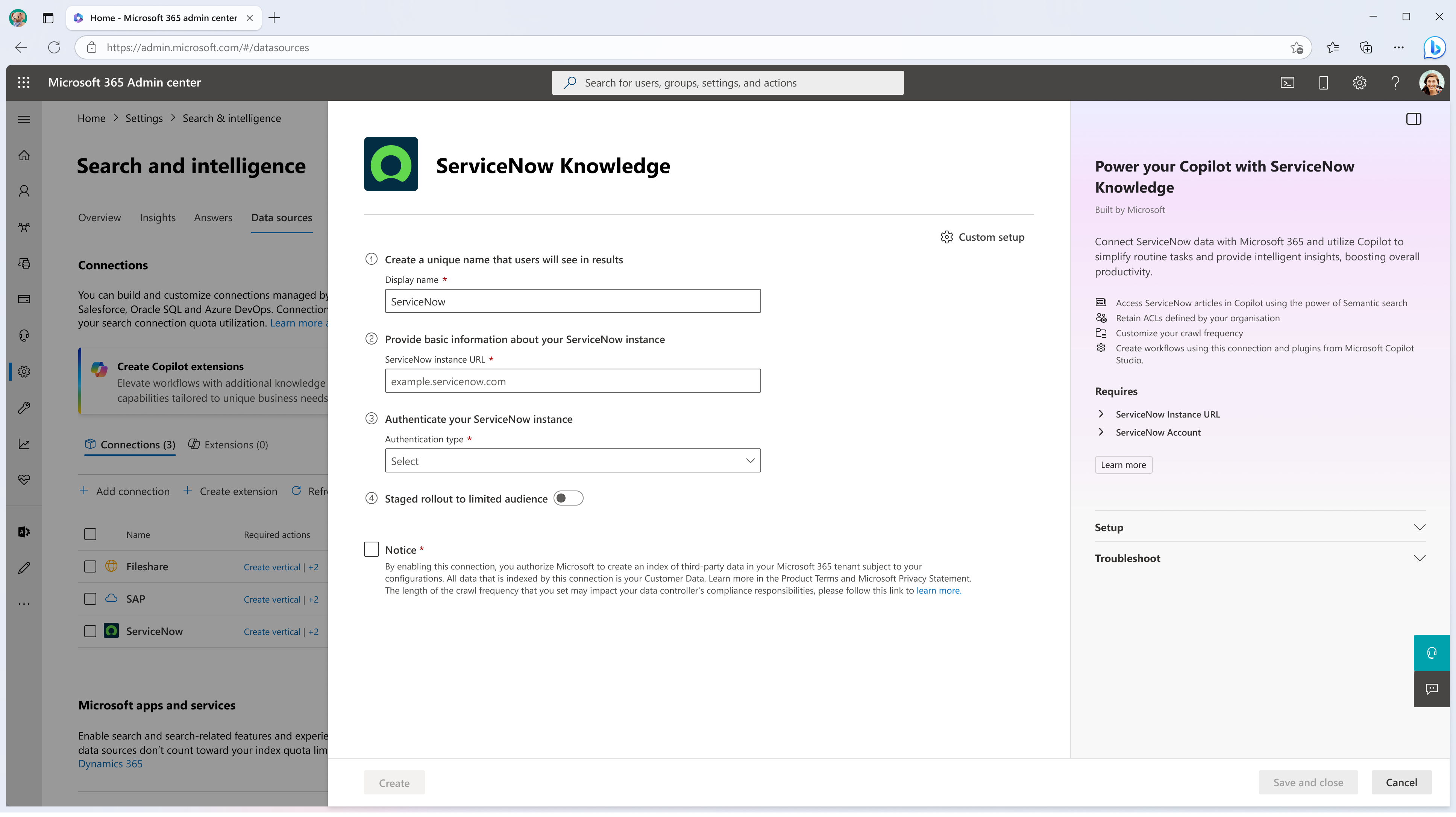
1. Nome a apresentar
Um nome a apresentar é utilizado para identificar cada referência no Copilot, ajudando os utilizadores a reconhecer facilmente o ficheiro ou item associado. O nome a apresentar também significa conteúdo fidedigno. O nome a apresentar também é utilizado como um filtro de origem de conteúdo. Está presente um valor predefinido para este campo, mas pode personalizá-lo para um nome que os utilizadores na sua organização reconhecem.
2. URL do ServiceNow
Para ligar aos seus dados do ServiceNow, precisa do URL da instância do ServiceNow da sua organização. Normalmente, o URL da instância do ServiceNow da sua organização é semelhante https://your-organization-name.service-now.coma .
3. Tipo de Autenticação
Para autenticar e sincronizar conteúdos do ServiceNow, escolha um dos três métodos suportados:
a.
Autenticação básica
Introduza o nome de utilizador e a palavra-passe da conta do ServiceNow com função de conhecimento para autenticar na sua instância.
b. ServiceNow OAuth (Recomendado)
[Clique para expandir]Para utilizar o ServiceNow OAuth para autenticação, siga estes passos.
Um administrador do ServiceNow tem de aprovisionar um ponto final na sua instância do ServiceNow, para que o conector do Graph possa aceder ao mesmo. Para saber mais, veja [Criar um ponto final para os clientes acederem à instância](https://docs.servicenow.com/bundle/vancouver-platform-security/page/administer/security/task/t_CreateEndpointforExternalClients.html) na documentação do ServiceNow.
A tabela seguinte fornece orientações sobre como preencher o formulário de criação de pontos finais:
| Campo | Descrição | Valor Recomendado |
|---|---|---|
| Nome | Valor exclusivo que identifica a aplicação para a qual precisa de acesso OAuth. | Pesquisa da Microsoft |
| ID do cliente | Um ID exclusivo gerado automaticamente só de leitura para a aplicação. A instância utiliza o ID de cliente quando pede um token de acesso. | NA |
| Segredo do cliente | Com esta cadeia secreta partilhada, a instância do ServiceNow e o Microsoft Search autorizam comunicações entre si. | Siga as melhores práticas de segurança ao tratar o segredo como uma palavra-passe. |
| URL de redirecionamento | Um URL de chamada de retorno necessário para o qual o servidor de autorização redireciona. | Para M365 Enterprise: https:// gcs.office.com/v1.0/admin/oauth/callback, For M365 Government: https:// gcsgcc.office.com/v1.0/admin/oauth/callback |
| URL do logótipo | Um URL que contém a imagem do logótipo da aplicação. | NA |
| Ativo | Selecione a caixa de marcar para ativar o registo de aplicações. | Definir como ativo |
| Ciclo de vida do token de atualização | O número de segundos em que um token de atualização é válido. Por predefinição, os tokens de atualização expiram em 100 dias (8 640 000 segundos). | 31.536.000 (um ano) |
| Vida útil do token de acesso | O número de segundos em que um token de acesso é válido. | 43.200 (12 horas) |
Introduza o ID de cliente e o segredo do cliente para ligar à sua instância. Depois de ligar, utilize uma credencial de conta do ServiceNow para autenticar a permissão para pesquisar. A conta deve, pelo menos, ter uma função de conhecimento . Veja a tabela mencionada em Conta de serviço na secção Pré-requisitos para fornecer acesso de leitura a mais registos de tabelas do ServiceNow e permissões de critérios de utilizador de índice.
c. Microsoft Entra ID OpenID Connect
Para utilizar Microsoft Entra ID OpenID Connect para autenticação, siga os passos abaixo.
Registar uma nova aplicação no Microsoft Entra ID
Para saber mais sobre como registar uma nova aplicação no Microsoft Entra ID, veja Registar uma aplicação. Selecione diretório organizacional de inquilino único. O URI de redirecionamento não é necessário. Após o registo, anote o ID da Aplicação (cliente) e o ID do Diretório (inquilino).
Criar um segredo do cliente
Para saber mais sobre como criar um segredo do cliente, veja Criar um segredo do cliente. Tome nota do segredo do cliente.
Obter Identificador de Objeto do Principal de Serviço
Siga os passos para obter o Identificador de Objeto do Principal de Serviço
Execute o PowerShell.
Instale Azure PowerShell com o seguinte comando.
Install-Module -Name Az -AllowClobber -Scope CurrentUserLigue-se ao Azure.
Connect-AzAccountObtenha o Identificador de Objeto do Principal de Serviço.
Get-AzADServicePrincipal -ApplicationId "Application-ID"Substitua "Application-ID" pelo ID da Aplicação (cliente) (sem aspas) da aplicação que registou no passo 1. Tenha em atenção o valor do objeto de ID da saída do PowerShell. É o ID do Principal de Serviço.
Agora tem todas as informações necessárias do portal do Azure. É fornecido um resumo rápido das informações na tabela abaixo.
Propriedade Descrição ID do Diretório (ID do Inquilino) ID exclusivo do inquilino Microsoft Entra, no passo 3.a. ID da Aplicação (ID de Cliente) ID exclusivo da aplicação registada no passo 3.a. Segredo de Cliente A chave secreta da aplicação (do passo 3.b). Trate-o como uma palavra-passe. ID do Principal de Serviço Uma identidade para a aplicação em execução como um serviço. (do passo 3.c)
Registar a Aplicação ServiceNow
A instância do ServiceNow precisa da seguinte configuração:
Registar uma nova entidade OAUth OIDC. Para saber mais, veja Criar um fornecedor OAuth OIDC.
A tabela seguinte fornece orientações sobre como preencher o formulário de registo do fornecedor OIDC
Campo Descrição Valor Recomendado Nome Um nome exclusivo que identifica a entidade OIDC OAuth. Microsoft Entra ID ID do cliente O ID de cliente da aplicação registada no servidor OIDC OAuth de terceiros. A instância utiliza o ID de cliente ao pedir um token de acesso. ID da Aplicação (Cliente) do passo 3.a Segredo de Cliente O segredo do cliente da aplicação registada no servidor OAUth OIDC de terceiros. Segredo do Cliente do passo 3.b Todos os outros valores podem ser predefinidos.
No formulário de registo do fornecedor OIDC, tem de adicionar uma nova configuração do fornecedor OIDC. Selecione o ícone de pesquisa no campo Configuração do Fornecedor OAUth OIDC para abrir os registos das configurações OIDC. Selecione Novo.
A tabela seguinte fornece orientações sobre como preencher o formulário de configuração do fornecedor OIDC
Campo Valor Recomendado Fornecedor OIDC Microsoft Entra ID URL de Metadados OIDC O URL tem de estar no formato https://login.microsoftonline.com/<tenandId">/.well-known/openid-configuration
Substitua "tenantID" pelo ID de Diretório (inquilino) do passo 3.a.Intervalo de Vida da Cache de Configuração do OIDC 120 Application Global Afirmação de Utilizador sub Campo de Utilizador ID do Usuário Ativar a verificação de afirmações JTI Desabilitado Selecione Submeter e Atualizar o formulário entidade OAuth OIDC.
Criar uma conta do ServiceNow
Veja as instruções para criar uma conta do ServiceNow e criar um utilizador no ServiceNow.
A tabela seguinte fornece orientações sobre como preencher o registo da conta de utilizador do ServiceNow
Campo Valor Recomendado ID do Usuário ID do Principal de Serviço do passo 3.c Apenas acesso ao serviço Web Marcado Todos os outros valores podem ser deixados como predefinição.
Ativar a função de Conhecimento para a conta Do ServiceNow
Aceda à conta ServiceNow que criou com o ID principal do ServiceNow como ID de Utilizador e atribua a função de conhecimento. Pode encontrar instruções para atribuir uma função a uma conta do ServiceNow aqui, atribuir uma função a um utilizador. Veja a tabela mencionada em Conta de serviço na secção Pré-requisitos para fornecer acesso de leitura a mais registos de tabelas do ServiceNow e permissões de critérios de utilizador de índice.
Utilize o ID da Aplicação como ID de Cliente (do passo 3.1) e o Segredo do cliente (do passo 3.2) no assistente de configuração do centro de administração para autenticar na instância do ServiceNow com Microsoft Entra ID OpenID Connect.
4. Implementação para audiência limitada
Implemente esta ligação numa base de utilizadores limitada se pretender validá-la no Copilot e noutras superfícies de Pesquisa antes de expandir a implementação para uma audiência mais ampla. Para saber mais sobre a implementação limitada, clique aqui.
Neste momento, está pronto para criar a ligação para o ServiceNow Knowledge. Pode clicar no botão "Criar" e o conector do Microsoft Graph começará a indexar artigos a partir da sua conta do ServiceNow.
Para outras definições, como Permissões de Acesso, Regras de inclusão de dados, Esquema, Frequência de pesquisa, etc., definimos predefinições com base no que funciona melhor com os dados do ServiceNow. Pode ver os valores predefinidos abaixo:
| Usuários | |
|---|---|
| Permissões de acesso | Apenas pessoas com acesso a conteúdos na Origem de dados. |
| Mapear Identidades | Identidades de origem de dados mapeadas com Microsoft Entra IDs. |
| Conteúdo | |
|---|---|
| Cadeia de Caracteres de Consulta | active=true^workflow_state=published |
| Gerir Propriedades | Para marcar propriedades predefinidas e o respetivo esquema, clique aqui |
| Sincronizar | |
|---|---|
| Pesquisa Incremental | Frequência: a cada 15 minutos |
| Pesquisa Completa | Frequência: Todos os Dias |
Se quiser editar qualquer um destes valores, tem de escolher a opção "Configuração Personalizada".
Introdução ao Microsoft Graph Connector for ServiceNow Knowledge
Configuração Personalizada
A configuração personalizada destina-se aos administradores que pretendem editar os valores predefinidos das definições listadas na tabela acima. Depois de clicar na opção "Configuração Personalizada", verá mais três separadores : Utilizadores, Conteúdo e Sincronização.
Usuários
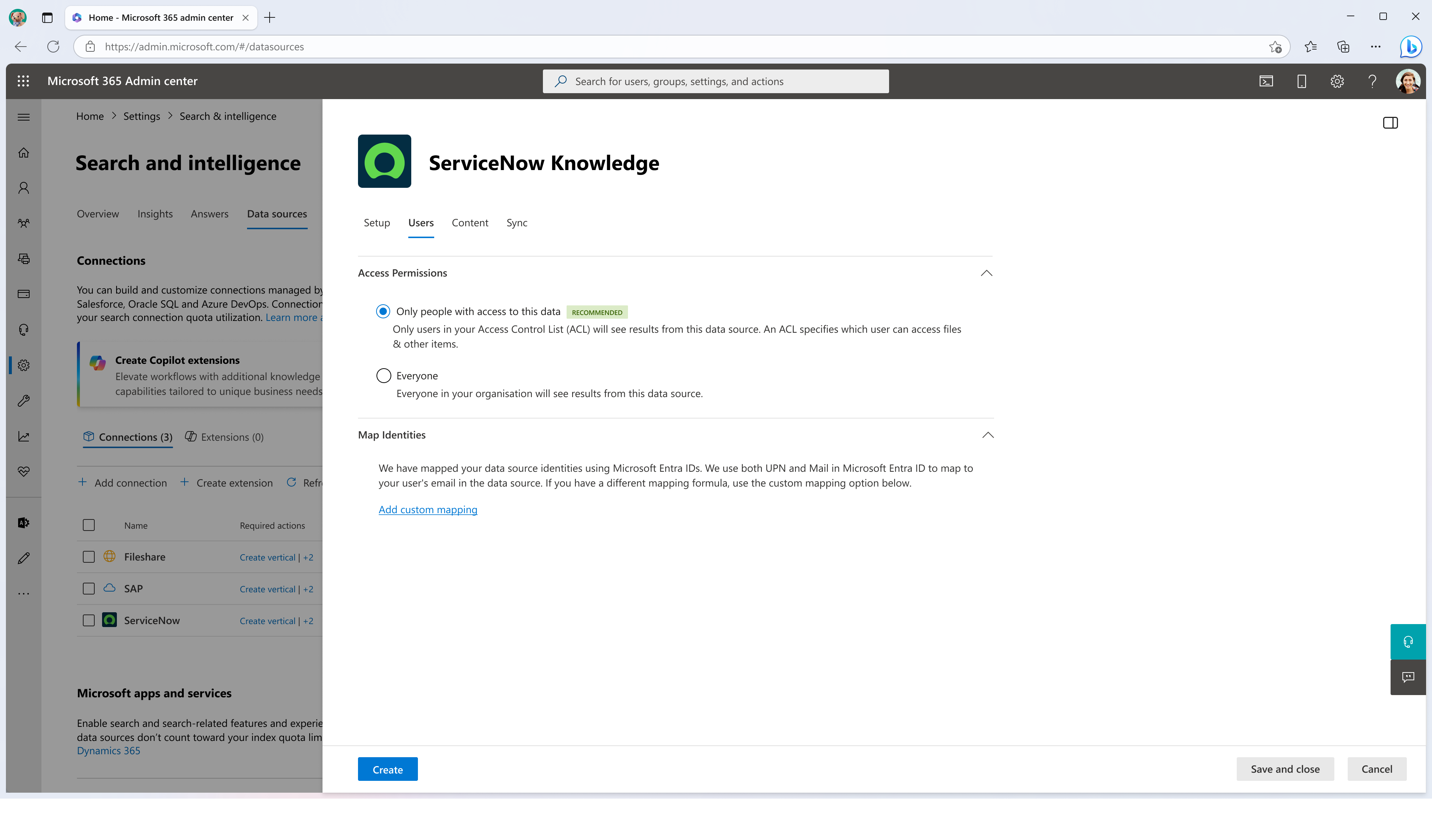 de
de
Permissões de Acesso
O conector do ServiceNow suporta permissões de acesso visíveis para "Todos" ou "Apenas pessoas com acesso ao conteúdo na origem de dados". Os dados indexados são apresentados nos resultados e são visíveis para todos os utilizadores na organização ou utilizadores que tenham acesso aos mesmos através da permissão de critérios de utilizador, respetivamente. Escolha o mais adequado para a sua organização.
Se um artigo de conhecimento não estiver ativado com um critério de utilizador, será apresentado nos resultados de todas as pessoas na organização.
Importante
No ServiceNow, ao avaliar as permissões de leitura de um utilizador, são analisadas as permissões ao nível do artigo e as permissões ao nível da BDC. O conector do Microsoft Graph para ServiceNow trata as permissões de forma diferente:
- Se o artigo contiver critérios de utilizador "Pode Ler", os mesmos serão carimbados no artigo durante a ingestão e os critérios de utilizador da Base de Dados de Conhecimento "Pode Ler"/"Pode Contribuir" são ignorados.
- Se o artigo contiver critérios de utilizador "Não é Possível Ler" e se a Base de Dados de Conhecimento correspondente também contiver critérios de utilizador "Não é Possível Ler", ambos os critérios de utilizador serão carimbados no artigo.
Observação
Se um utilizador fizer parte dos critérios de utilizador "Pode Ler" ao nível do artigo, mas não estiver nos critérios de utilizador "Pode Ler"/"Pode Contribuir" ao nível da Base de Dados de Conhecimento, o utilizador não terá acesso ao artigo no ServiceNow, mas terá acesso ao artigo no Microsoft Copilot, no Microsoft Search e noutras superfícies do M365. A solução é remover o utilizador dos critérios de utilizador "Pode Ler" ao nível do artigo.
Identidades de Mapeamento
O método predefinido para mapear as identidades da origem de dados com Microsoft Entra ID é verificar se o ID de Email dos utilizadores do ServiceNow é igual ao UserPrincipalName (UPN) ou ao Correio dos utilizadores no Microsoft Entra ID. Se acredita que o mapeamento predefinido não funcionaria para a sua organização, pode fornecer uma fórmula de mapeamento personalizada. Para saber mais, mapeando identidades Não-EntraID, clique aqui.
Conteúdo
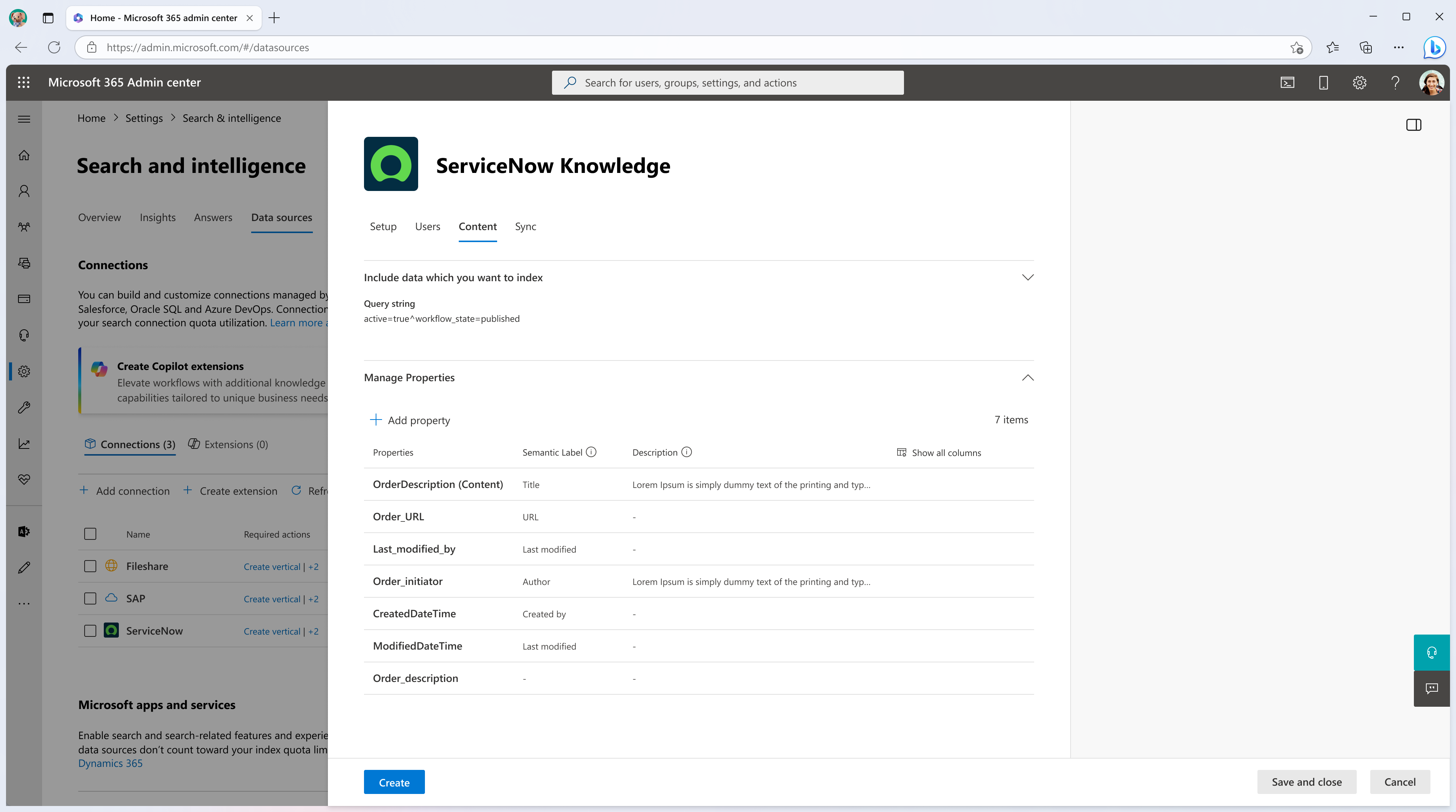
Cadeia de Consulta
Com uma cadeia de consulta do ServiceNow, pode especificar condições para sincronizar artigos. É como uma cláusula Where numa instrução SQL Select . Por exemplo, pode optar por indexar apenas artigos publicados e ativos. Para saber mais sobre como criar a sua própria cadeia de consulta, veja Gerar uma cadeia de consulta codificada com um filtro.
Gerir Propriedades
Aqui, pode adicionar ou remover propriedades disponíveis da sua origem de dados do ServiceNow, atribuir um esquema à propriedade (definir se uma propriedade é pesquisável, queryable, recuperável ou refinável), alterar a etiqueta semântica e adicionar um alias à propriedade. As propriedades selecionadas por predefinição estão listadas abaixo.
| Propriedade Source | Rótulo | Descrição | Esquema |
|---|---|---|---|
| AccessURL | url | A URL de destino do item na fonte de dados | Obter |
| Ativo | |||
| Tipo de Artigo | |||
| Autor | autores | Atribua um nome a todas as pessoas que participaram/colaboraram no item na origem de dados | Procurar, Consultar, Obter |
| CanReadUserCriteria | |||
| CannotReadUserCriteria | |||
| Conteúdo | |||
| EntityType | |||
| IconURL | iconUrl | URL do ícone que representa a categoria ou tipo do artigo. | Obter |
| KbKnowledgeBase | |||
| Número | Obter | ||
| PreviewContent | Obter | ||
| Short_description | title | O título do item que pretende que seja apresentado em Copilot e outras experiências de pesquisa | Procurar, Obter |
| SysCreatedBy | createdBy | Nome da pessoa que criou o item na fonte de dados. | Obter |
| SysCreatedOn | DataeHoraDaCriação | Dados e hora em que o item foi criado na origem de dados | Obter |
| SysUpdatedBy | lastModifiedBy | Nome da pessoa que editou o item mais recentemente na fonte de dados. | Obter |
| SysUpdatedOn | lastModifiedDateTime | Data e hora em que o item foi modificado pela última vez na origem de dados. | Obter |
| WorkflowState | Obter |
Pré-visualizar Dados
Utilize o botão de resultados de pré-visualização para verificar os valores de exemplo das propriedades selecionadas e do filtro de consulta.
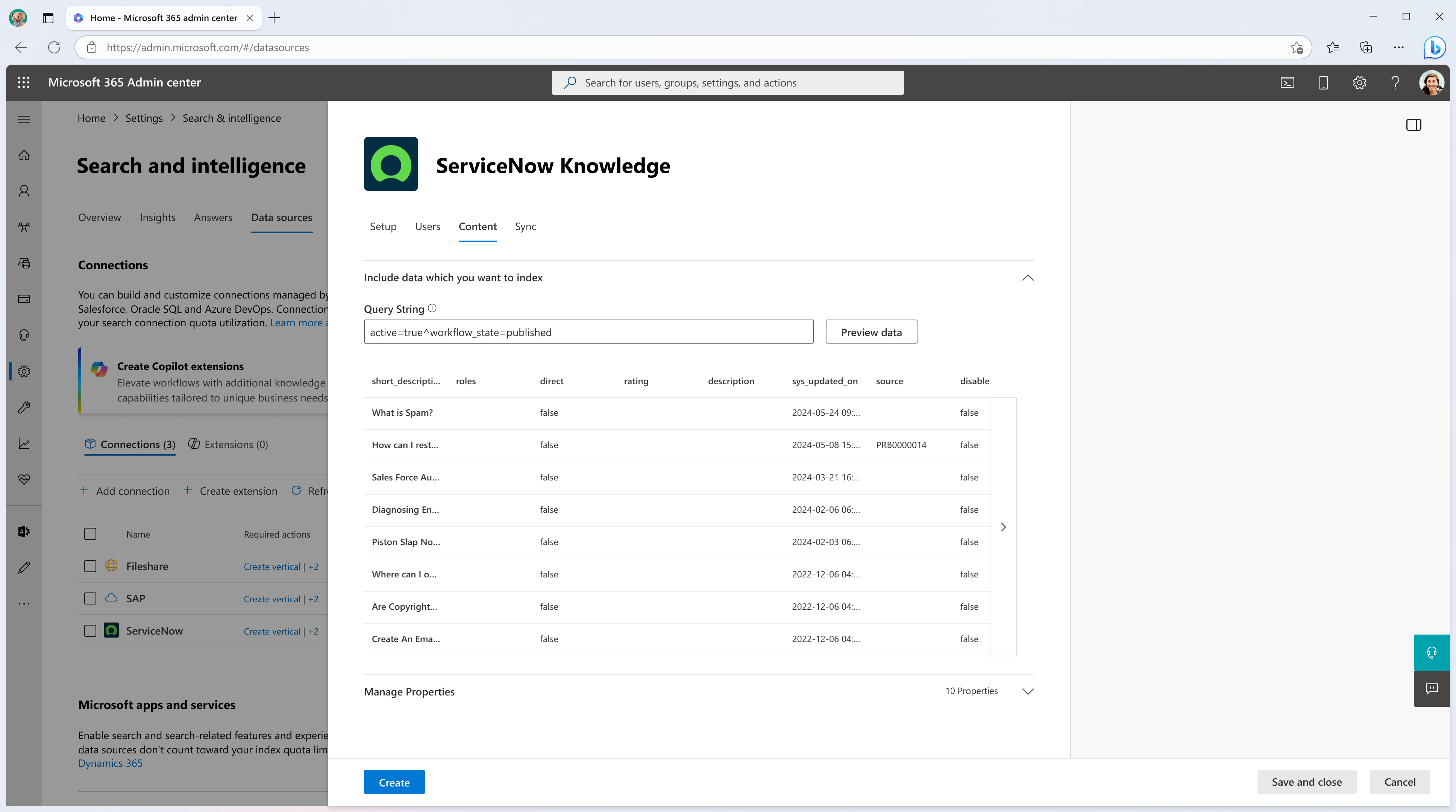
Sincronização
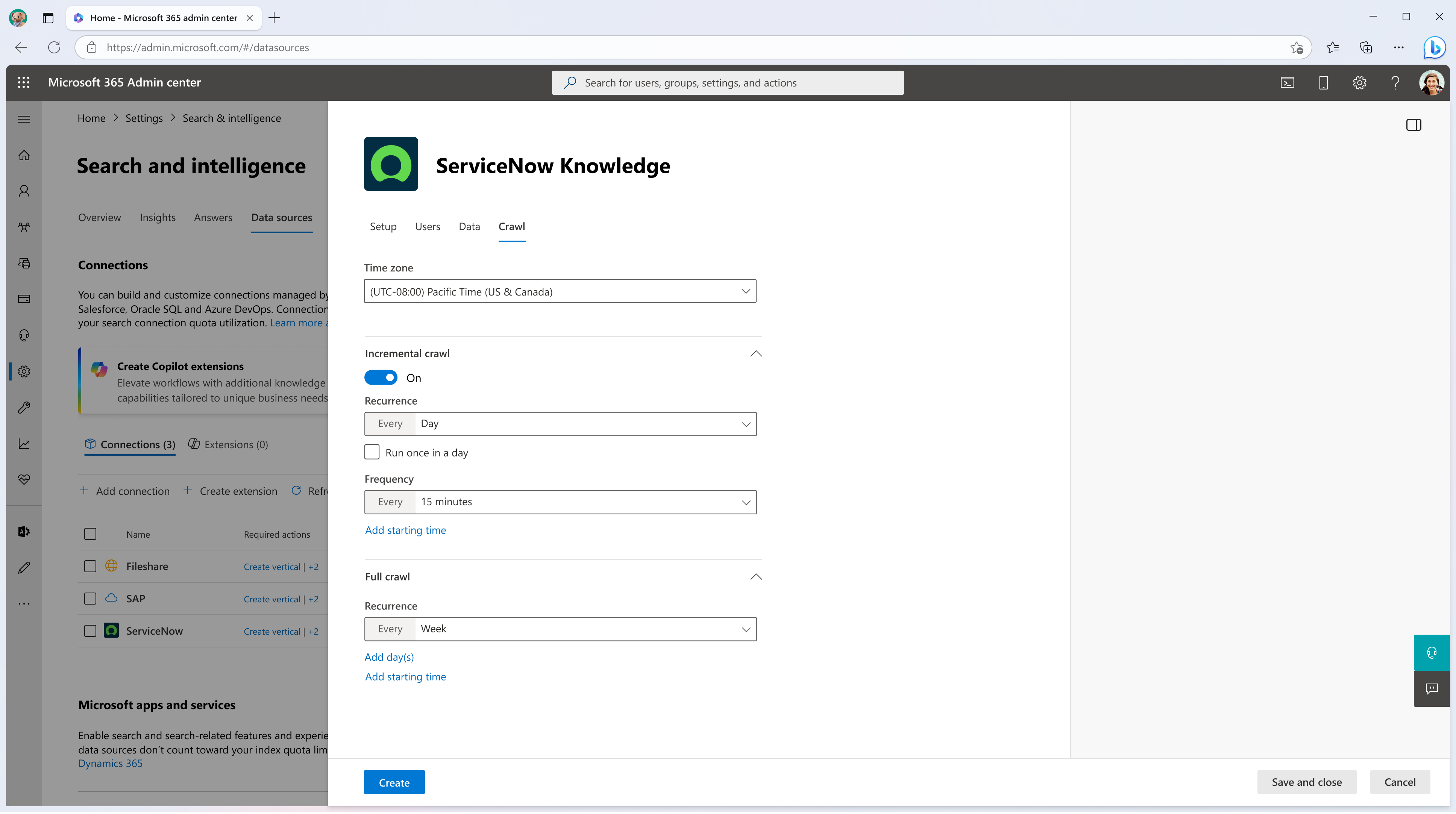 de pesquisa pesquisa
de pesquisa pesquisa
O intervalo de atualização determina a frequência com que os dados são sincronizados entre a origem de dados e o índice do conector do Graph. Existem dois tipos de intervalos de atualização: pesquisa completa e pesquisa incremental. Para obter mais detalhes, clique aqui.
Se quiser, pode alterar os valores predefinidos do intervalo de atualização a partir daqui.
Ler e Negar o Acesso a Artigos de Conhecimento no Conector do Microsoft Graph para ServiceNow
[Clique para expandir] Eis uma representação em termos de cenários de como o conector trata as permissões de acesso com base nos critérios de utilizador no ServiceNow Knowledge:
Observação
Termos utilizados na tabela abaixo:
- Sem critérios: nenhum critério de utilizador é definido para o artigo ou Base de dados de conhecimento. (Diferente dos critérios vazios em que um critério de utilizador é definido, mas dentro dos critérios todos os campos estão vazios)
- Critérios de utilizador predefinidos: critérios de utilizador definidos com campos do ServiceNow, como Utilizadores, Grupos, Funções, Localização, Departamento, etc.
- Critérios Vazios: um critério de Utilizador em que todos os campos têm valores vazios.
Como é determinado o acesso de Leitura
| Base de Dados de Conhecimento | Artigo de Conhecimento | Access | |
|---|---|---|---|
| Pode ler | Pode contribuir | Pode ler | |
| Quaisquer critérios | Quaisquer critérios | Critérios de utilizador predefinidos | Critérios de utilizador predefinidos seguidos |
| Quaisquer critérios | Quaisquer critérios | Predefinição + Critérios avançados | Seguiram-se os critérios de utilizador predefinidos. Critérios avançados ignorados. |
| Quaisquer critérios | Quaisquer critérios | Critérios vazios + Qualquer critério | Acesso fornecido a todos os utilizadores do ServiceNow |
| Critérios de utilizador predefinidos | Critérios de utilizador predefinidos | Sem critérios | Seguiram-se os critérios de utilizador predefinidos. [Nota: se os critérios de utilizador "Não É Possível Contribuir" não estiverem presentes, são seguidos os critérios predefinidos de "Pode ler" e "Pode Contribuir". No entanto, se os critérios de utilizador "Não É Possível Contribuir" estiverem presentes, os critérios de utilizador "Pode Contribuir" não serão carimbados.] |
| Predefinição + Critérios avançados | Predefinição + Critérios avançados | Sem critérios | Seguiram-se os critérios de utilizador predefinidos. Critérios avançados ignorados. |
| Critérios vazios | Quaisquer critérios | Sem critérios | Acesso fornecido a todos os utilizadores do ServiceNow |
Como é determinado o acesso à Negação
| Base de Dados de Conhecimento | Artigo de Conhecimento | Access |
|---|---|---|
| Não é possível ler | Não é possível ler | |
| Critérios de utilizador predefinidos | Critérios de utilizador predefinidos | Ambos os critérios ao nível da base e do artigo são respeitados. |
| Critérios avançados | Quaisquer critérios | Negar o acesso a todos. |
| Quaisquer critérios | Critérios avançados | Negar o acesso a todos. |
| Critérios vazios + Critérios de utilizador predefinidos | Quaisquer critérios | Negar o acesso a todos. |
| Quaisquer critérios | Critérios vazios | Negar o acesso a todos. |
Solução de problemas
Depois de publicar a ligação, pode rever a status no separador Origens de Dados no centro de administração. Para saber como fazer atualizações e eliminações, consulte Gerir o conector. Pode encontrar passos de resolução de problemas frequentemente vistos aqui.
Se tiver problemas ou quiser fornecer comentários, contacte o Microsoft Graph | Suporte.